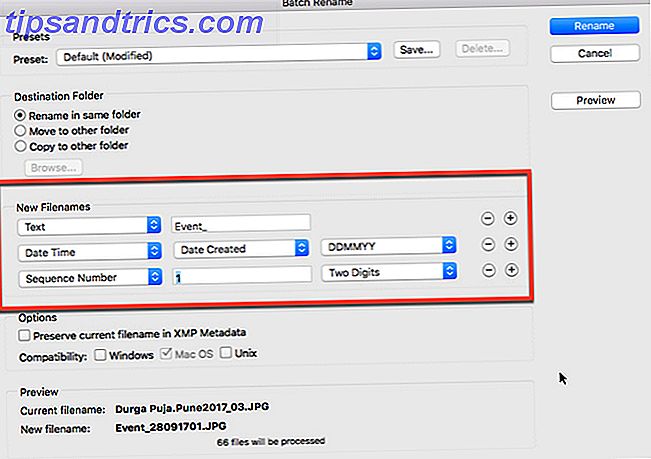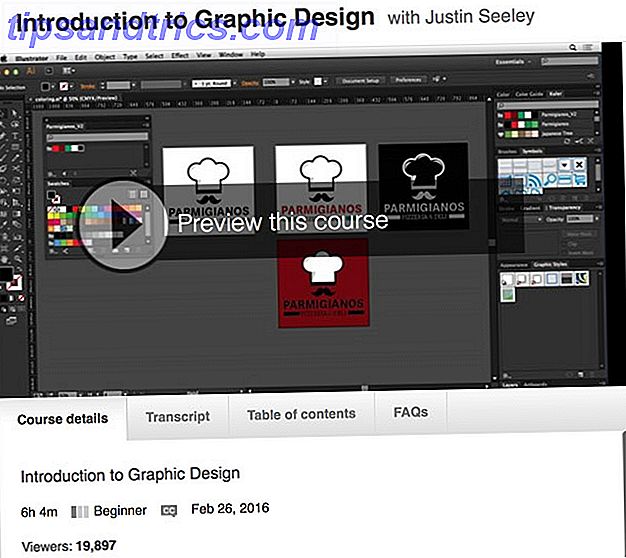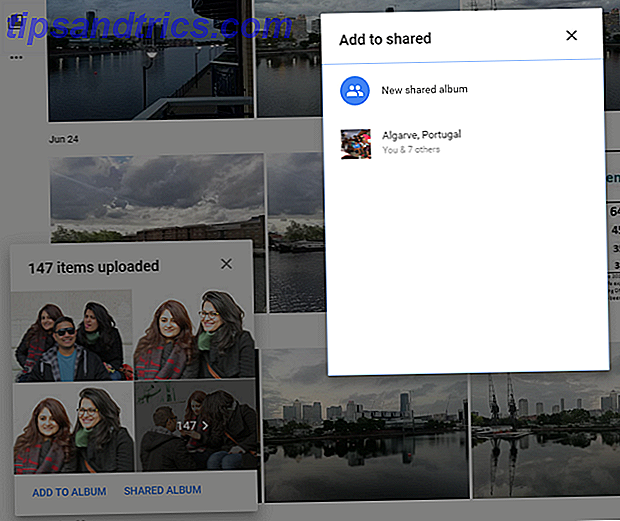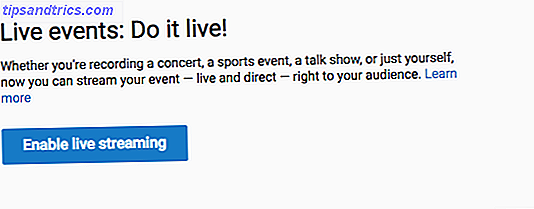L'ondata di nostalgia è uno dei più grandi doni che deriva dal nominare correttamente le tue foto. E non è un compito ingrato quando hai a disposizione strumenti come Adobe Photoshop e Lightroom.
Ma oggi proviamo un altro strumento che offre potenti opzioni per rinominare in blocco tutte le tue foto con un clic di un pulsante. Adobe Bridge CC è l'asset manager digitale per Adobe Creative Suite.
Come rinominare le foto in batch usando Adobe Bridge
Adobe Bridge è un browser di file che mostra tutte le risorse multimediali digitali in un'unica schermata. Per rinominare una singola foto basta fare un solo clic sul nome del file e digitare il nuovo nome. Premi la scheda per passare alla foto successiva o selezionane un'altra con il mouse.
Ma Adobe Bridge ti offre uno strumento dedicato quando vuoi rinominare molti file in una volta sola:
- Seleziona tutti i file nel pannello Contenuto. Premi Cmd + A (macOS) o Ctrl + A (Win). Oppure seleziona il primo file ... tieni premuto Shift e seleziona l'ultimo file del gruppo che vuoi rinominare.
- Vai su Strumenti> Rinomina batch per visualizzare la finestra di dialogo.

- Seleziona una cartella di destinazione per i file rinominati. Possono essere copiati o spostati automaticamente. Puoi anche scegliere di rinominare i file nella stessa cartella in cui si trovano.
- Scegli una o una combinazione tra le dieci opzioni di rinomina disponibili in Nuovi nomi di file . Usa il pulsante "+" o "-" per aggiungere o sottrarre le combinazioni. Ad esempio, puoi utilizzare una combinazione di una stringa di testo e un numero di sequenza. O una stringa di testo e la data / ora come suffisso.
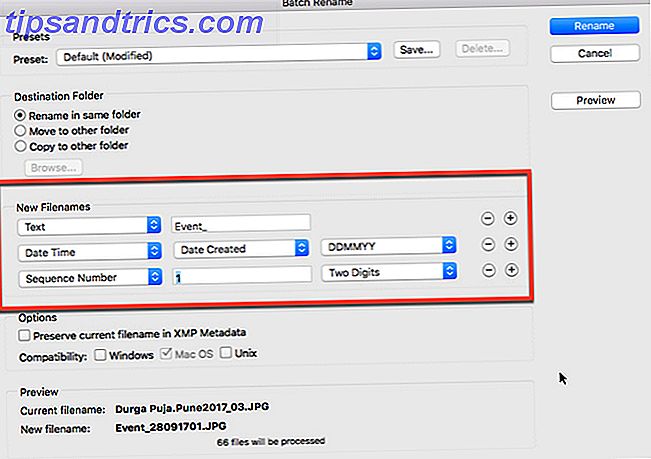
- Controlla l'anteprima dei file rinominati nella sezione Anteprima mentre crei il nuovo nome del file.
- Puoi anche conservare il vecchio nome del file come metadati. Controlla l'opzione e ti permetterà di ripristinare il nome file originale più tardi.
- Per garantire la compatibilità con il sistema operativo in uso, selezionare la casella di controllo per il sistema operativo specifico. Puoi controllare tutti e tre.
- Fare clic sul pulsante Rinomina in alto per avviare il processo batch. Noterai che tutte le foto cambiano all'istante con il nuovo nome del file.
Pianificare di utilizzare la stessa struttura di denominazione in seguito? Vai all'inizio della finestra di dialogo e salvalo come Preset e dagli un nome memorabile. Esistono diversi metodi che è possibile utilizzare per rinominare in batch le proprie foto Come rinominare e rimuovere in massa i file in Windows Come rinominare e eliminare in massa i file in Windows State tirando i capelli su come rinominare o eliminare in batch centinaia o migliaia di file ? Le probabilità sono, qualcun altro è già calvo e capito. Ti mostriamo tutti i trucchi. Leggi di più . Ma il trucco è farlo presto in modo che i tuoi file non si trasformino in un pozzo nero caotico.
Immagine di credito: benjaminjk / Depositphotos